Chtěl jsem si na cubieboard vytvořit jednu partition, kterou si budu sdílet skrze sambu (samozřejmě lze také sdílet externí hard disk nebo flash disk). Skrze samba můžete sdílet i pouze jednu složku. V následujícím návodu vám popíši jak.
Tento návod můžete použít i pro další systémy jako raspbian, cubian, debian, ubuntu nebo jiných distribucích linuxu, které rozběhnete na Raspberry Pi, Cubieboard, Banana Pi nebo jiném zařízení.
Pokud chcete sdílet jenom jednu složku, máte jednodušší práci. Pokud chcete sdílet prostor na USB flash disku, hard disku nebo SD kartě, pak je práce o trochu složitější. Já chtěl přímo na SD kartě. Proto jsem vyndal SD kartu a v počítači zapnul GParted a vytvořil si FAT32 partition. Proto následují návod bude pro tento konkrétní případ. S menšími změnami ho můžete použít i na jiné použití.
do /etc/fstab zapíšeme (pro nově vytvořenou partition):
dev/mmcblk0p3 /mnt/SdilenaSlozka auto defaults 0 2
Příklad: 
Tím si zajistíme, že se při startu vždy provede mount přiděleného disku. (pokud máte USB, pak tam budete mít něco jako /dev/sda či něco podobného. To si můžete zjistit pomocí sudo -f /var/log/messages popřípadě sudo fdisk -l).
Příklad: 
poté vytvoříme složku pomocí: sudo mkdir /mnt/SdilenaSlozka
instalace samba:
sudo apt-get install samba samba-common-bin
upravíme smb.conf:
sudo mcedit /etc/samba/smb.conf
na konec souboru zapíšeme (například):
[nazev]
coment = komentar
read only = no
locking = no
#slozka, ktera je sdilena
path = /mnt/SdilenaSlozka/
#jediny povoleny uzivatel – USER
valid users = USER
guest ok = no
create mask 777
dir mask 777
#seznam povolených IP adres
hosts allow = xxx.xxx.xxx.xxx
#ostatni IP jsou zakazany
hosts deny = 0.0.0.0/0
Příklad: 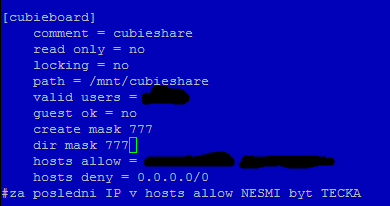
přidáme uživatele USER do samba:
sudo smbpasswd -a USER
Pokud chcete vytořit pro samba jiného uživatele, provedete to takto:
sudo useradd -m jmenouzivatele
kde -m je příkaz pro vytvoření domovské složky v /home
poté provedete přidání uživatele do samba (viz výše)
nakonec restartujete samba pomocí:
sudo service samba restart
nebo
sudo /etc/init.d/samba restart
Nyní se stačí pouze přihlásit z vašeho počítače.
Otevřeme tento počítač.
Příklad: 
Vyplníme cestu k složce.
Příklad: 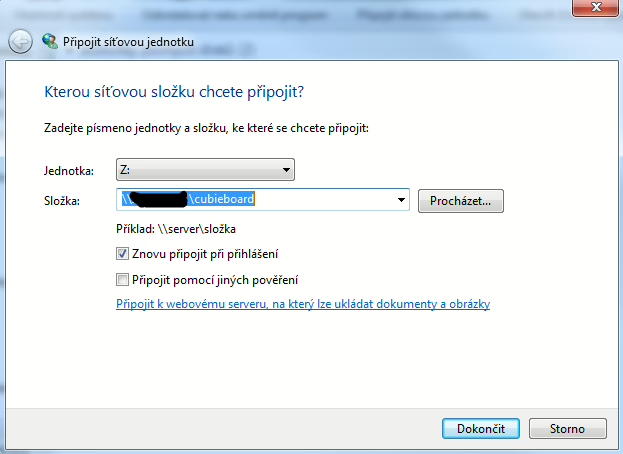
Po vyplnění jména a hesla se nám zobrazí:
Příklad: 
A v levém panelu:
Příklad: 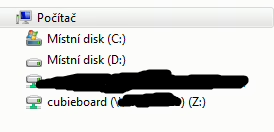




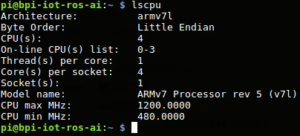
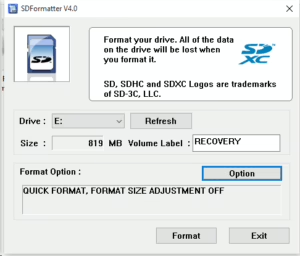

Žádné sociální komentáře k dispozici.